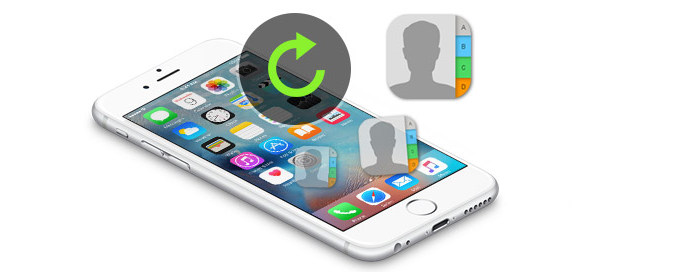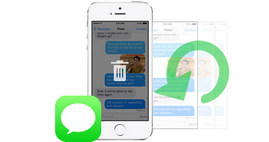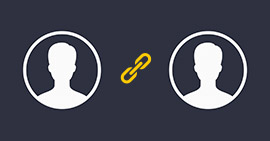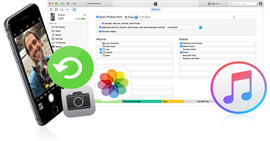Tre modi per recuperare i contatti eliminati su iPhone
Come recuperare i contatti cancellati su iPhone?
Le informazioni sui contatti sono una delle parti più importanti dei dati di iPhone. Per un utente di telefonia mobile, perdere i contatti significa che la tua connessione con il mondo esterno è stata interrotta. E questo farebbe impazzire la maggior parte delle persone una volta che incontrano questo tipo di cose. Tuttavia, questa è una situazione che potresti incontrare. È facile perdere i contatti quando passi a un nuovo iPhone, ti sincronizzi con iTunes o elimini i dati di iCloud. Quando cambi il tuo vecchio iPhone in iPhone 7 o iPhone SE, puoi scegliere iTunes o iCloud per spostare i dati del tuo iPhone su un nuovo iPhone. Ma i tuoi contatti sono facili da perdere o eliminare se un'operazione inappropriata. Poi come recuperare i contatti cancellati su iPhone?
Per evitare questo problema di sicurezza, è importante trovare un modo sicuro per recuperare i contatti cancellati su iPhone. In questo articolo, qui verranno mostrati tre modi per ripristinare i contatti iPhone da iTunes o iCloud e recuperare i contatti persi senza il backup di iPhone.
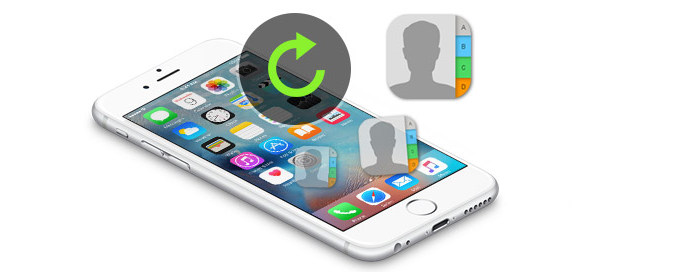
Recupera i contatti persi su iPhone
Nella seguente descrizione per recuperare i contatti da iPhone, Recupero Contatti iPhone ti farà un grande favore. Ti offre tre modalità di recupero per recuperare i contatti cancellati o persi su iPhone sia che tu abbia solo un iPhone sia che tu abbia solo il backup di iPhone. Innanzitutto, scarica gratuitamente questo software sul tuo computer o Mac per la prova. Quindi scegli il modo adatto per provare.
Come recuperare i contatti cancellati da iPhone direttamente senza backup
Se non hai effettuato alcun backup iTunes o iCloud, devi recuperare i contatti cancellati o persi da iPhone X / 8/7 / SE / 6s Plus / 6s / 6 Plus / 6 / 5s / 5c / 4S / 4 / 3GS . Ciò di cui hai bisogno è il tuo iPhone (senza aggiungere o eliminare altri dati dopo aver cancellato i contatti iPhone), cavo USB e un PC o Mac per eseguire questo programma.
Passo 1 Scansiona i dati di iPhone
Avvia questo programma sul tuo PC o Mac e collega il tuo iPhone al PC tramite cavo USB. Attendi qualche secondo affinché questa app rilevi il tuo iPhone. Troverai che la modalità di ripristino predefinita sta recuperando i dati dal dispositivo iOS, fai clic su "Avvia scansione" per scansionare i dati del tuo iPhone con questo programma.
Per gli utenti di iOS 7, è necessario eseguire altri tre passaggi come indicato nell'interfaccia per eseguire la scansione dei dati.

Passo 2 Recupera i contatti da iPhone
Dopo che questo programma ha scansionato tutti i dati su iPhone, tutti i dati scansionati verranno visualizzati sul lato sinistro. Fare clic su "Contatti", tutti i dettagli dei contatti verranno visualizzati nell'interfaccia a destra. I contatti contrassegnati in rosso sono quei contatti eliminati e il nero sono contatti non eliminati su iPhone ora. Selezionare quali contatti, fare clic su "Ripristina" per avviare immediatamente il ripristino.

Come recuperare i contatti iPhone cancellati da iTunes
Se si verificano le seguenti situazioni, è possibile scegliere questo modo per ripristinare i contatti eliminati dal file di backup di iTunes.
1. Il tuo iPhone non è a portata di mano perché è rotto o rubato o per altri motivi.
2. Esegui il backup di iPhone solo su iTunes, ma non sincronizzi iPhone su iCloud (Scopri qui per sapere come eseguire il backup dei contatti iPhone sul computer).
3. Desideri ripristinare solo i contatti iPhone, ma non ripristinare tutti i dati iPhone da iTunes.
Passo 1 Scansiona il backup di iTunes
Dopo aver eseguito questo software sul tuo PC o Mac, fai clic su "Ripristina dal file di backup di iTunes". Se il tuo dispositivo è stato sincronizzato o sottoposto a backup con iTunes, lo troverai dal suo elenco su questo computer. Fare clic sul backup esatto e "Avvia scansione" per eseguire la scansione del backup di iTunes. Per il backup crittografato (con l'immagine del lucchetto), è necessario inserire la password di iTunes.

Passo 2 Recupera i contatti eliminati da iTunes
Dopo la scansione, verranno visualizzati tutti i file. Visualizza i dettagli dei contatti facendo clic sulla categoria "Contatti" nella barra laterale sinistra, seleziona i contatti richiesti> "Ripristina" per scaricare e salvare i contatti iPhone ripristinati sul tuo PC come formato di VCF, HTML e CSV.

L'intero processo è semplice senza il tuo iPhone, ma solo il tuo computer con backup di iTunes.
Come recuperare i contatti iPhone cancellati da iCloud Backup
Se ti trovi in una delle seguenti occasioni, puoi recuperare i contatti eliminati.
1. Il computer con il backup di iTunes si è arrestato in modo anomalo e il backup di iTunes non è più attivo mentre l'iPhone è rotto.
2. Il tuo iPhone si perde e ottieni un nuovo iPhone, quindi puoi scegliere in questo modo per ripristinare il backup dei tuoi contatti su iCloud su altri dispositivi iPhone.
Passo 1 Scansiona il backup di iCloud
Esegui il software, seleziona la modalità "Ripristina dal file di backup di iCloud". Accedi al tuo account iCloud e trova il backup più recente in cui hai eseguito il backup dei contatti dell'iPhone. Fai clic su "Download"> "Contatti" nell'interfaccia a comparsa> "Avanti" per iniziare a eseguire la scansione solo del backup dei contatti di iCloud.

Passo 2 Recupera i contatti da iCloud
Dopo la scansione, puoi visualizzare in anteprima tutti i dati dei contatti trovati sul tuo dispositivo nel risultato della scansione. Fare clic su "Contatti" per visualizzare tutti i dettagli dei contatti nel riquadro di destra. Scegli quello che desideri recuperare, fai clic su "Recupera" per salvare i contatti recuperati sul tuo PC o Mac.

Non solo i contatti, le tre situazioni precedenti possono aiutarti a recuperare foto, messaggi, calendari iPhone cancellati come preferisci. È possibile selezionare la situazione adatta per recuperare facilmente i dati eliminati su iPhone.
Suggerimenti:
1. Spunta il pulsante in alto, "Visualizza solo gli elementi eliminati" per visualizzare e recuperare solo i contatti eliminati o persi / eliminati.
2. Dopo aver ripristinato i contatti eliminati sul PC, è possibile trasferire i contatti sul nuovo iPhone 7 o iPhone originale con uno strumento di trasferimento dei contatti.
Puoi imparare i passaggi dal video qui sotto:
In questo articolo, ti mostriamo principalmente come recuperare i contatti eliminati su iPhone in 3 modi. Soprattutto, i Contatti iPhone possono essere la scelta migliore se desideri recuperare facilmente i contatti eliminati su iPhone.
Lettura estesa: Come recuperare messaggi di testo cancellati su iPhone.
Cosa pensi di questo post?
Ottimo
Valutazione: 4.8 / 5 (in base ai voti 145)